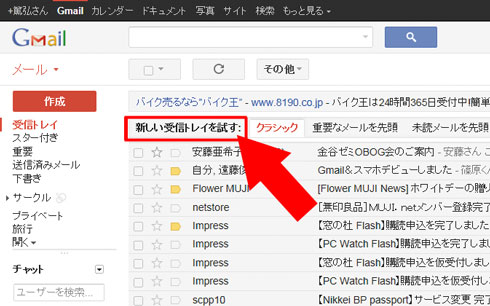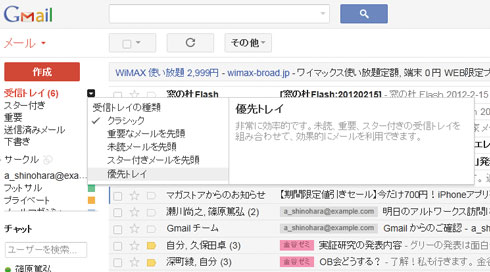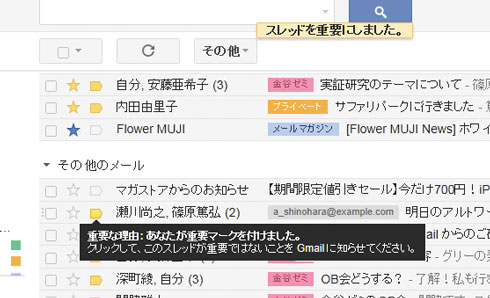メールに優先順位を付けてGmailを仕事のアクションにつなげる:4月から始めるGmail(1/2 ページ)
前回はGmailのラベル機能などを使って「自分データベース」を作っていく方法を解説しました。さらに踏み込んだ方法としてメールの優先順位を意識することで必要な情報を再び見つけやすくなるコツを紹介します。
新生活の電子メール活用術として『できるポケット+ Gmail 改訂版』からGmailの主要な機能を紹介しているこの本連載も折り返し地点。ここまでアカウントの作成方法から基本操作、そしてGmailの大きな特徴である検索やラベルについて解説を加えてきた。
今回は、そうやって「自分データベース」に育っていくGmailのメールで、優先順位を意識することで、具体的なアクションにつなげるコツを紹介しよう。
優先度は自動的に判断される
Gmailをしばらく使っていると、下の画面のように「新しい受信トレイを試す」という案内が出てくる。
ここで「優先トレイ」を選択すると、それ以降はメールに含まれる文字やこれまでのメールのやりとりの履歴などから、Gmailが自動的にメールの優先度を判断し、先頭のエリアに表示するようになる。この表示は、以下の画面からいつでも切り替えることが可能だ。
Gmailを使うメリットの1つとして、強力な迷惑メールフィルタがよく挙げられるが、その逆の働きをするものと言っても良いだろう。筆者の環境では、仕事のやりとりは「重要な未読メール」、広告メールはその下の「未読」に振り分けられるので、メールを上から順番にチェックする際にも効率が良い。
とはいえあくまでも自動処理であるので、時々重要ではないメールが重要な未読メールとして扱われたり、その逆もある。その際には、下の画面の「重要マーク」をクリックして優先度を手動で指定すればOKだ。
これまで、メールの優先度は自分で判断することがほとんどだったが、完璧ではないとは言え、自動的にそれを判定し、受信トレイで振り分るGmailは画期的だと言えるだろう。連載第2回「Gmailでメールを自分専用のデータベースにする」で紹介した、ラベル機能や次に紹介するToDoリストとともにGmail活用の際意識しておくと、新生活の生産性が向上するはずだ。
Copyright © ITmedia, Inc. All Rights Reserved.
人気記事ランキング
- 生成AIは検索エンジンではない 当たり前のようで、意識すると変わること
- VPNやSSHを狙ったブルートフォース攻撃が増加中 対象となる製品は?
- 大田区役所、2023年に発生したシステム障害の全貌を報告 NECとの和解の経緯
- ランサムウェアに通用しない“名ばかりバックアップ”になっていませんか?
- “脱Windows”が無理なら挑まざるを得ない「Windows 11移行」実践ガイド
- 標的型メール訓練あるある「全然定着しない」をHENNGEはどう解消するのか?
- HOYAに1000万ドル要求か サイバー犯罪グループの関与を仏メディアが報道
- 「Gemini」でBigQuery、Lookerはどう変わる? 新機能の詳細と利用方法
- 爆売れだった「ノートPC」が早くも旧世代の現実
- 攻撃者が日本で最も悪用しているアプリは何か? 最新調査から見えた傾向